作为 ALIENWARE X 系列在2022年推出的新品,同时也是代表着 ALIENWARE 产品性能天花板的 x15/x17 R2,搭载了最新的 NVIDIA GeForce RTX 3080Ti 16GB GDDR6 笔记本电脑显卡。对于热衷于体验 3A 大作的玩家来说,显卡升级所带来的最显而易见的变化,就是游戏帧数和游戏画质的提升。

同时,30系显卡所新增的反射、阴影、全局照明和环境光遮蔽四种光线追踪功能,也能在游戏中提供更加接近于真实世界的虚幻光影。3080Ti 强大的图形计算能力,还能为需要进行图像设计相关工作的用户,提供更为出色的效果。

但是在实际使用当中,许多拥有了 3080Ti 的玩家,却并不能发挥出它的全部实力。究其原因,很可能是显卡优化这一步没有做到位。今天 ALIENWARE 就为大家带来显卡优化指南。快点跟着脚步学起来,让你的 3080Ti 大展神威吧!
准备工作
鼠标右键桌面空白处,找到“NVIDIA 控制面板”,点击进入后在弹出的页面左侧找到“3D 设置”,在其子选项中找到“配置 Surround、PhysX”。在页面的右侧,就可以选择要使用的显卡。一般情况下,只要选择“自动选择”选项即可,这样就可以让 NVIDIA 自动选择使用最适合 PhysX 的处理器。准备就绪,开始正式进入具体的显卡设置。
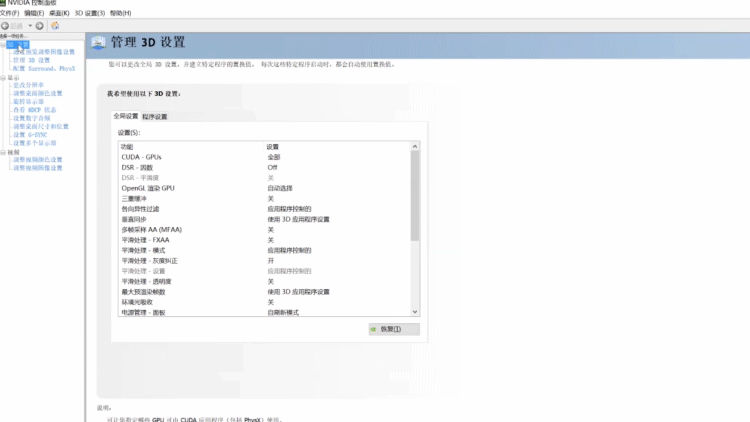
STEP1
依然是在“NVIDIA 控制面板”的页面中,在左侧找到“管理 3D 设置”。在页面右侧的“全局设置”下,将各向异性过滤设置为应用程序控制的。将平滑处理-FXAA ,平滑处理-透明度以及环境光吸收设置为关闭状态。纹理过滤-负 LOD 偏移设置为允许。还可以根据实际使用情况的需要,关闭纹理过滤-各向异性采样优化以及垂直同步。

STEP2
针对硬核游戏玩家,英伟达支持将显卡设置为最高性能,以充分发挥显卡实力,提升玩家的游戏体验。同样在“全局设置”页面下,各向异性过滤的状态依旧可以设置为应用程序控制的,但需要将其设置到 8x 或 16x,开启平滑处理-FXAA。
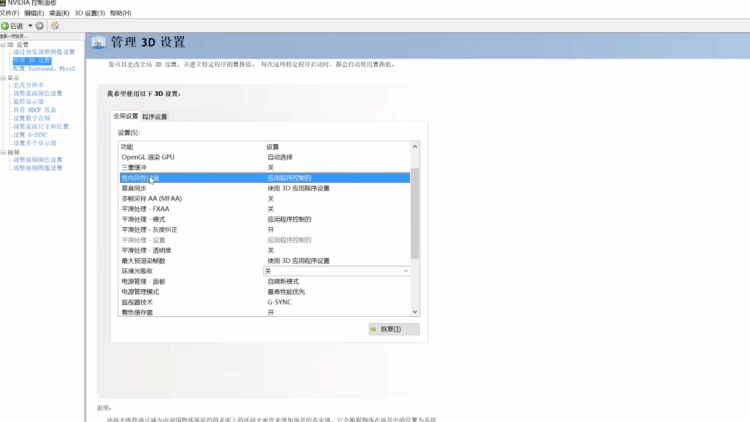
STEP3
此外,还可以将着色缓存器改为开启状态,纹理过滤-各向异性采样优化,以及线程优化。然后再把三重缓冲和垂直同步也设置为开启,将纹理过滤-质量设置为高质量状态。
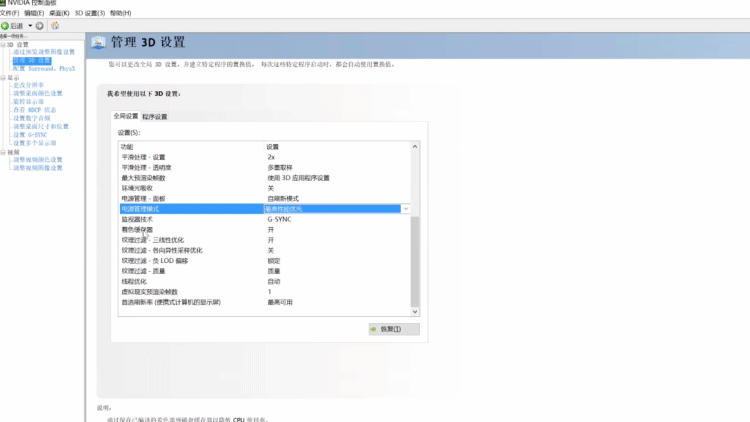
STEP4
如果玩家想要更加高能的平滑效果,那么就可以将平滑处理-模式设置为提高应用程序设置,并将平滑处理-透明度设置为多重取样,同时将笔记本的电源管理模式设置为理想状态和最高性能优先。这样一来,当笔记本在连接电源时,就会让显卡释放出更强悍的性能。

全部步骤完成之后,显卡优化的工作到此告一段落。接下来,玩家们只需要尽情体验显卡的强劲性能,感受足以乱真的游戏画面所带来的视觉震撼即可。如果后续出现其它情况,想要将显卡的全部相关设置恢复至初始状态,只需要点击页面中的恢复按钮,就可以将全部已更改的设置还原。

好了,今天的显卡优化教学到此结束。各位玩家们如果还有什么想要了解的 PC 相关的小知识和小技巧,欢迎在评论区里留言,ALIENWARE 一定会竭尽全力帮助大家解决问题的。
